(完整word版)层析柱使用方法
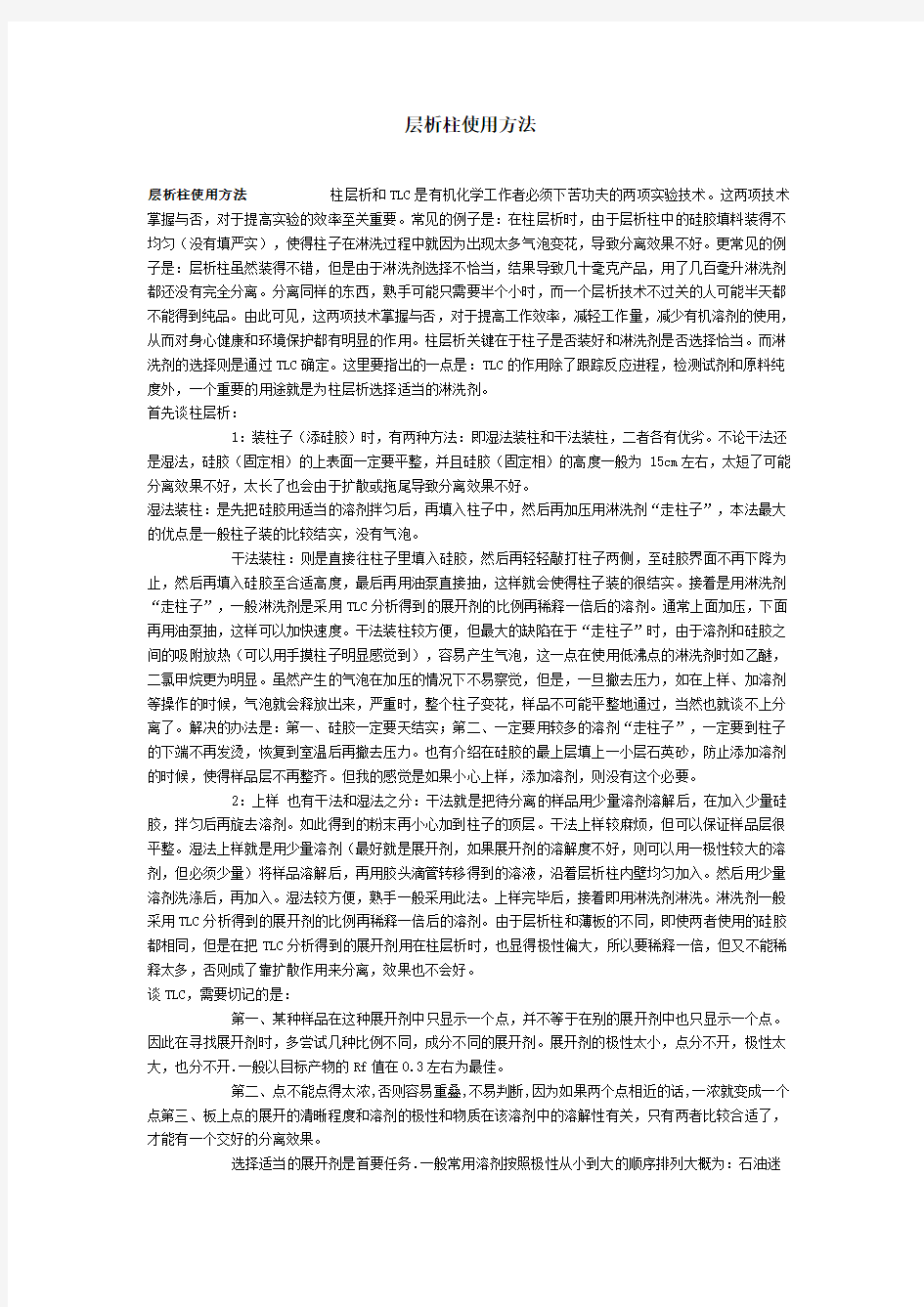
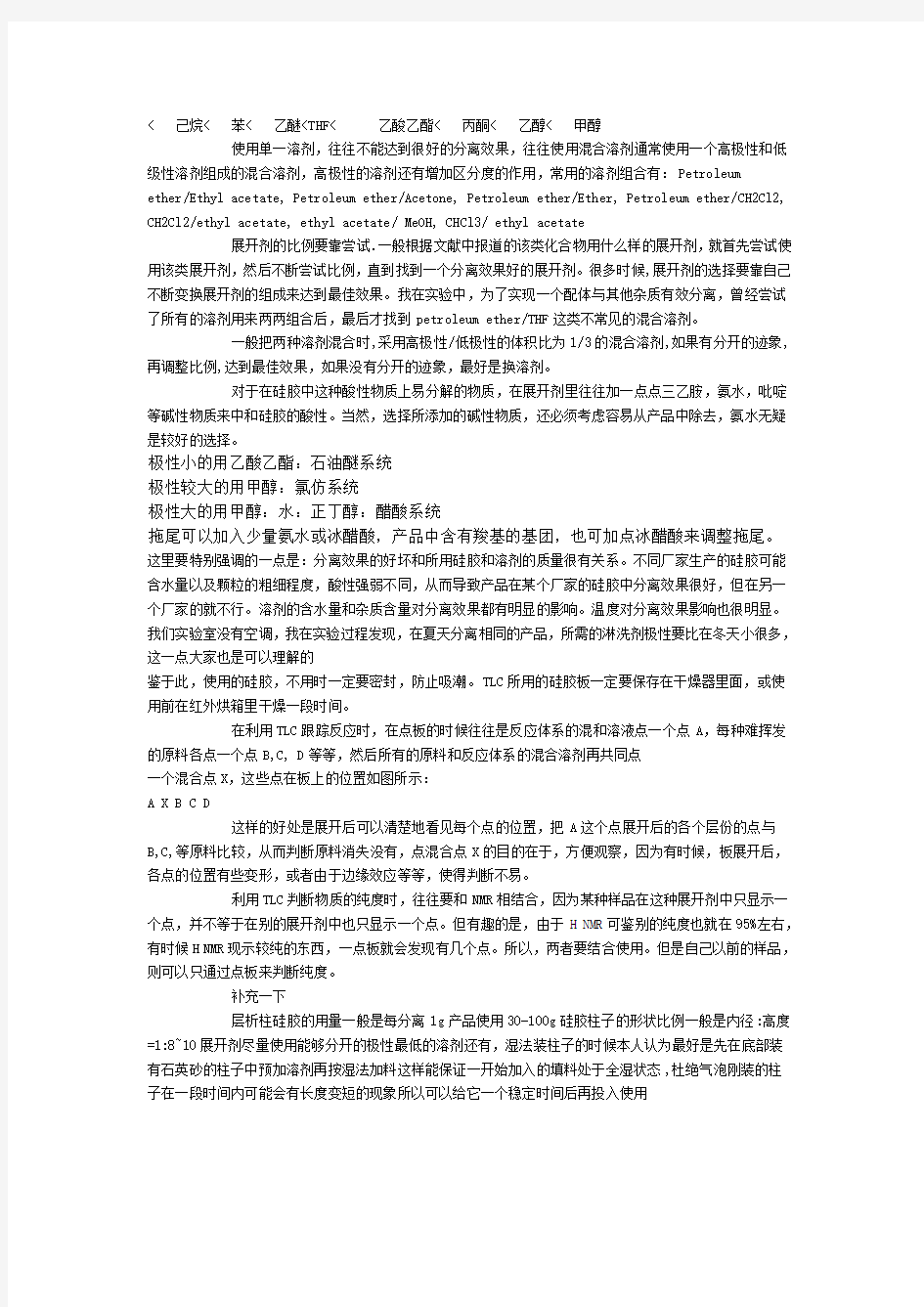
层析柱使用方法
层析柱使用方法柱层析和TLC是有机化学工作者必须下苦功夫的两项实验技术。这两项技术掌握与否,对于提高实验的效率至关重要。常见的例子是:在柱层析时,由于层析柱中的硅胶填料装得不均匀(没有填严实),使得柱子在淋洗过程中就因为出现太多气泡变花,导致分离效果不好。更常见的例子是:层析柱虽然装得不错,但是由于淋洗剂选择不恰当,结果导致几十毫克产品,用了几百毫升淋洗剂都还没有完全分离。分离同样的东西,熟手可能只需要半个小时,而一个层析技术不过关的人可能半天都不能得到纯品。由此可见,这两项技术掌握与否,对于提高工作效率,减轻工作量,减少有机溶剂的使用,从而对身心健康和环境保护都有明显的作用。柱层析关键在于柱子是否装好和淋洗剂是否选择恰当。而淋洗剂的选择则是通过TLC确定。这里要指出的一点是:TLC的作用除了跟踪反应进程,检测试剂和原料纯度外,一个重要的用途就是为柱层析选择适当的淋洗剂。
首先谈柱层析:
1:装柱子(添硅胶)时,有两种方法:即湿法装柱和干法装柱,二者各有优劣。不论干法还是湿法,硅胶(固定相)的上表面一定要平整,并且硅胶(固定相)的高度一般为15cm左右,太短了可能分离效果不好,太长了也会由于扩散或拖尾导致分离效果不好。
湿法装柱:是先把硅胶用适当的溶剂拌匀后,再填入柱子中,然后再加压用淋洗剂“走柱子”,本法最大的优点是一般柱子装的比较结实,没有气泡。
干法装柱:则是直接往柱子里填入硅胶,然后再轻轻敲打柱子两侧,至硅胶界面不再下降为止,然后再填入硅胶至合适高度,最后再用油泵直接抽,这样就会使得柱子装的很结实。接着是用淋洗剂“走柱子”,一般淋洗剂是采用TLC分析得到的展开剂的比例再稀释一倍后的溶剂。通常上面加压,下面再用油泵抽,这样可以加快速度。干法装柱较方便,但最大的缺陷在于“走柱子”时,由于溶剂和硅胶之间的吸附放热(可以用手摸柱子明显感觉到),容易产生气泡,这一点在使用低沸点的淋洗剂时如乙醚,二氯甲烷更为明显。虽然产生的气泡在加压的情况下不易察觉,但是,一旦撤去压力,如在上样、加溶剂等操作的时候,气泡就会释放出来,严重时,整个柱子变花,样品不可能平整地通过,当然也就谈不上分离了。解决的办法是:第一、硅胶一定要天结实;第二、一定要用较多的溶剂“走柱子”,一定要到柱子的下端不再发烫,恢复到室温后再撤去压力。也有介绍在硅胶的最上层填上一小层石英砂,防止添加溶剂的时候,使得样品层不再整齐。但我的感觉是如果小心上样,添加溶剂,则没有这个必要。
2:上样也有干法和湿法之分:干法就是把待分离的样品用少量溶剂溶解后,在加入少量硅胶,拌匀后再旋去溶剂。如此得到的粉末再小心加到柱子的顶层。干法上样较麻烦,但可以保证样品层很平整。湿法上样就是用少量溶剂(最好就是展开剂,如果展开剂的溶解度不好,则可以用一极性较大的溶剂,但必须少量)将样品溶解后,再用胶头滴管转移得到的溶液,沿着层析柱内壁均匀加入。然后用少量溶剂洗涤后,再加入。湿法较方便,熟手一般采用此法。上样完毕后,接着即用淋洗剂淋洗。淋洗剂一般采用TLC分析得到的展开剂的比例再稀释一倍后的溶剂。由于层析柱和薄板的不同,即使两者使用的硅胶都相同,但是在把TLC分析得到的展开剂用在柱层析时,也显得极性偏大,所以要稀释一倍,但又不能稀释太多,否则成了靠扩散作用来分离,效果也不会好。
谈TLC,需要切记的是:
第一、某种样品在这种展开剂中只显示一个点,并不等于在别的展开剂中也只显示一个点。因此在寻找展开剂时,多尝试几种比例不同,成分不同的展开剂。展开剂的极性太小,点分不开,极性太大,也分不开.一般以目标产物的Rf值在0.3左右为最佳。
第二、点不能点得太浓,否则容易重叠,不易判断,因为如果两个点相近的话,一浓就变成一个点第三、板上点的展开的清晰程度和溶剂的极性和物质在该溶剂中的溶解性有关,只有两者比较合适了,才能有一个交好的分离效果。
选择适当的展开剂是首要任务.一般常用溶剂按照极性从小到大的顺序排列大概为:石油迷
<己烷<苯<乙醚<THF<乙酸乙酯<丙酮<乙醇<甲醇
使用单一溶剂,往往不能达到很好的分离效果,往往使用混合溶剂通常使用一个高极性和低级性溶剂组成的混合溶剂,高极性的溶剂还有增加区分度的作用,常用的溶剂组合有:Petroleum
ether/Ethyl acetate, Petroleum ether/Acetone, Petroleum ether/Ether, Petroleum ether/CH2Cl2, CH2Cl2/ethyl acetate, ethyl acetate/ MeOH, CHCl3/ ethyl acetate
展开剂的比例要靠尝试.一般根据文献中报道的该类化合物用什么样的展开剂,就首先尝试使用该类展开剂,然后不断尝试比例,直到找到一个分离效果好的展开剂。很多时候,展开剂的选择要靠自己不断变换展开剂的组成来达到最佳效果。我在实验中,为了实现一个配体与其他杂质有效分离,曾经尝试了所有的溶剂用来两两组合后,最后才找到petroleum ether/THF这类不常见的混合溶剂。
一般把两种溶剂混合时,采用高极性/低极性的体积比为1/3的混合溶剂,如果有分开的迹象,再调整比例,达到最佳效果,如果没有分开的迹象,最好是换溶剂。
对于在硅胶中这种酸性物质上易分解的物质,在展开剂里往往加一点点三乙胺,氨水,吡啶等碱性物质来中和硅胶的酸性。当然,选择所添加的碱性物质,还必须考虑容易从产品中除去,氨水无疑是较好的选择。
极性小的用乙酸乙酯:石油醚系统
极性较大的用甲醇:氯仿系统
极性大的用甲醇:水:正丁醇:醋酸系统
拖尾可以加入少量氨水或冰醋酸,产品中含有羧基的基团,也可加点冰醋酸来调整拖尾。这里要特别强调的一点是:分离效果的好坏和所用硅胶和溶剂的质量很有关系。不同厂家生产的硅胶可能含水量以及颗粒的粗细程度,酸性强弱不同,从而导致产品在某个厂家的硅胶中分离效果很好,但在另一个厂家的就不行。溶剂的含水量和杂质含量对分离效果都有明显的影响。温度对分离效果影响也很明显。我们实验室没有空调,我在实验过程发现,在夏天分离相同的产品,所需的淋洗剂极性要比在冬天小很多,这一点大家也是可以理解的
鉴于此,使用的硅胶,不用时一定要密封,防止吸潮。TLC所用的硅胶板一定要保存在干燥器里面,或使用前在红外烘箱里干燥一段时间。
在利用TLC跟踪反应时,在点板的时候往往是反应体系的混和溶液点一个点A,每种难挥发的原料各点一个点B,C, D等等,然后所有的原料和反应体系的混合溶剂再共同点
一个混合点X,这些点在板上的位置如图所示:
A X
B
C D
这样的好处是展开后可以清楚地看见每个点的位置,把A这个点展开后的各个层份的点与B,C,等原料比较,从而判断原料消失没有,点混合点X的目的在于,方便观察,因为有时候,板展开后,各点的位置有些变形,或者由于边缘效应等等,使得判断不易。
利用TLC判断物质的纯度时,往往要和NMR相结合,因为某种样品在这种展开剂中只显示一个点,并不等于在别的展开剂中也只显示一个点。但有趣的是,由于H NMR可鉴别的纯度也就在95%左右,有时候H NMR现示较纯的东西,一点板就会发现有几个点。所以,两者要结合使用。但是自己以前的样品,则可以只通过点板来判断纯度。
补充一下
层析柱硅胶的用量一般是每分离1g产品使用30-100g硅胶柱子的形状比例一般是内径:高度=1:8~10展开剂尽量使用能够分开的极性最低的溶剂还有,湿法装柱子的时候本人认为最好是先在底部装有石英砂的柱子中预加溶剂再按湿法加料这样能保证一开始加入的填料处于全湿状态,杜绝气泡刚装的柱
子在一段时间内可能会有长度变短的现象所以可以给它一个稳定时间后再投入使用
硅胶柱层析原理
硅胶层析法的分离原理是根据物质在硅胶上的吸附力不同而得到分离,一般情况下极性较大的物质易被硅胶吸附,极性较弱的物质不易被硅胶吸附,整个层析过程即是吸附、解吸、再吸附、再解吸过程。
硅胶柱层析流动相
极性小的用乙酸乙酯:石油醚系统;极性较大的用甲醇:氯仿系统;极性大的用甲醇:水:正丁醇:醋酸系统;拖尾可以加入少量氨水或冰醋酸
硅胶柱层析惯用方法
1.称量。200-300目硅胶,称30-70倍于上样量;如果极难分,也可以用100倍量的硅胶H。干硅胶的视密度在0.4左右,所以要称40g硅胶,用烧杯量100ml也可以。
2.搅成匀浆。加入干硅胶体积一倍的溶剂用玻璃棒充分搅拌。如果洗脱剂是石油醚/乙酸乙酯/丙酮体系,就用石油醚拌;如果洗脱剂是氯仿/醇体系,就用氯仿拌。如果不能搅成匀浆,说明溶剂中含水量太大,尤其是乙酸乙酯/丙酮,如果不与水配伍走分配色谱的话,必须预先用无水硫酸钠久置干燥。氯仿用无水氯化钙干燥,以除去1%的醇。如果样品对酸敏感,不能用氯仿体系过柱。
3.装柱。将柱底用棉花塞紧,不必用海沙,加入约1/3体积石油醚(氯仿),装上蓄液球,打开柱下活塞,将匀浆一次倾入蓄液球内。随着沉降,会有一些硅胶沾在蓄液球内,用石油醚(氯仿)将其冲入柱中。
4.压实。沉降完成后,加入更多的石油醚,用双联球或气泵加压,直至流速恒定。柱床约被压缩至9/10体积。无论走常压柱或加压柱,都应进行这一步,可使分离度提高很多,且可以避免过柱时由于柱床萎缩产生开裂。
5.上样。干法湿法都可以。海沙是没必要的。上样后,加入一些洗脱剂,再将一团脱脂棉塞至接近硅胶表面。然后就可以放心地加入大量洗脱剂,而不会冲坏硅胶表面。
6.过柱和收集。柱层析实际上是在扩散和分离之间的权衡。太低的洗脱强度并不好,推荐用梯度洗脱。收集的例子:10mg上样量,1g硅胶H,0.5ml收一馏分;1-2g 上样量,50g硅胶(200-300目),20-50ml收一馏分。
7.检测。要更多地使用专用喷显剂,如果仅用紫外灯,会损失较多产品,紫外的灵敏度一般比喷显剂底1-2个数量级。
8.送谱。收集的产品旋干,在送谱前通常需要重结晶。如果样品太少或为液体,可过一小凝胶柱,作为送谱前的最后纯化手段。可除去氢谱1.5ppm左右所谓的“硅胶”峰。
Word中的制表符及其使用方法
制表符 打开Word10,可以在纸张的右上方看到一个“标尺切换”的图标“”,点击它,可以使Word10的界面显示横标尺和竖标尺。再一次点击它,就可以隐藏标尺。点击段落命令框中的“”,可以显示诸如空格、制表符操作等的标记。 在横标尺和竖标尺延长相交的地方可以看到一个图标,其就是“制表符切换”的图标,用鼠标点击它,可以使之在不同类型的制表符之间进行切换。各个不同类型的制表符的功能如下表所示: 所谓的制表位是指制表符在横标尺上的位置。首先,我们需要说明一下,Word10中的制表位分为两种:软件默认制表位和用户设置的制表位。默认制表位自标尺左端起
自动设置,默认间距为0.75厘米,即两个汉字宽。也就是说每隔0.75厘米在标尺上存在一个默认制表位。所以顶格的段落第一个字如果需要设置为空两格,可以直接按Tab 键即可达到目的。我们真正需要讨论的是用户设置的制表位。有两种方法可以在横标尺上添加用户制表位。 方法1:点击“制表符切换”图标,切换到所需的制表符上来。然后将鼠标移到“横标尺”上所需插入制表符的位置上,点击左键,即可插入一个制表符,生成制表位。 点击样式对话框中的红色高亮中的图标。 方法2:点击“开始→样式→新建样式→格式→制表位”打开“制表位对话框”。在制表位位置的框中输入数值大小,格式是:X厘米,X是一个数值。所对应的制表位的位置为:左对齐时向右的X厘米处。可以同时插入多个数值。
新建样式 例如A4的纸张,宽度为21厘米。左右页边距设置为2.5厘米,那么要使得制表位在纸张的正中央,则厘米;设置X=16厘米,那么制表位就在右对齐处的位置。 在“制表位对话框”中的“对齐方式”中所选定的就是在所在的制表位上插入哪种类型的制表符。 在“制表位对话框”中的“前导符”中可以选定某种前导符。前导符是填充键入Tab键后所产生的空位的符号。
最全word使用方法汇总
史上最全word用法 “工欲善其事,必先利其器”,掌握WORD使用方法,提升工作效率。 三招去掉页眉那条横线 1、在页眉中,在“格式”-“边框和底纹”中设置表格和边框为“无”,应用于“段落” 2、同上,只是把边框的颜色设置为白色(其实并没有删的,只是看起来没有了,呵呵) 3、在“样式”栏里把“页眉”换成“正文”就行了——强烈推荐! 会多出--(两个横杠) 这是用户不愿看到的,又要多出一步作删除-- 解决方法:替换时在前引号前加上一个空格问题就解决了 插入日期和时间的快捷键 Alt+Shift+D:当前日期 Alt+Shift+T:当前时间 批量转换全角字符为半角字符 首先全选。然后“格式”→“更改大小写”,在对话框中先选中“半角”,确定即可 Word启动参数简介 单击“开始→运行”命令,然后输入Word所在路径及参数确定即可运行,如“C:\ PROGRAM FILES \MICROSOFT Office \Office 10\ WINWord.EXE /n”,这些常用的参数及功能如下: /n:启动Word后不创建新的文件。 /a:禁止插件和通用模板自动启动。 /m:禁止自动执行的宏。 /w:启动一个新Word进程,独立与正在运行的Word进程。 /c:启动Word,然后调用Netmeeting。
/q:不显示启动画面。 另外对于常需用到的参数,我们可以在Word的快捷图标上单击鼠标右键,然后在“目标”项的路径后加上该参数即可。 快速打开最后编辑的文档 如果你希望Word在启动时能自动打开你上次编辑的文档,可以用简单的宏命令来完成: (1)选择“工具”菜单中的“宏”菜单项,单击“录制新宏”命令打开“录制宏”对话框; (2)在“录制宏”对话框中,在“宏名”输入框中输入“autoexec”,点击“确定”; (3)从菜单中选择“文件”,点击最近打开文件列表中显示的第一个文件名;并“停止录制”。保存退出。下次再启动Word时,它会自动加载你工作的最后一个文档。 格式刷的使用 1、设定好文本1的格式。 2、将光标放在文本1处。 3、单击格式刷按钮。 4、选定其它文字(文本2),则文本2的格式与文本1 一样。 若在第3步中单击改为双击,则格式刷可无限次使用,直到再次单击格式刷(或按Esc键)为止。 删除网上下载资料的换行符(象这种“↓”) 在查找框内输入半角^l(是英文状态下的小写L不是数字1),在替换框内不输任何内容,单击全部替换,就把大量换行符删掉啦。 选择性删除文件菜单下的最近使用的文件快捷方式。 工具→选项→常规把“列出最近使用文件数改为0”可以全部删除,若要选择性删除,可以按ctrl+Alt+ -三个键,光标变为一个粗减号后,单击文件,再单击要删除的快捷方式就行了。 建立一个矩形选区: 一般的选区建立可用鼠标左键,或用shift键配合pgup、pgdn、home、end、箭头等
层析柱使用说明书
目录 一产品介绍 (2) 二产品特点 (2) 三技术参数 (2) 四操作说明 (2) 五操作注意事项 (4) 六售后服务承诺 (5) 七合格证 (5) 八随机附件 (6)
一产品介绍: 层析过程是采用特殊的吸附剂,从植物提取液中选择性地吸附其中的有效部分,去除无效成分的一种分离纯化新工艺。可以解决植提生产中所面临的剂量大、产品吸潮和重金属残留等实际问题。经层析技术处理后所得到的精制物,可使有效成分高度富集,杂质少,提取得率仅为原生物的2~5%,而一般水煮法为30%左右,醇沉法为15%左右;可有效地去除吸潮成分,并增强产品的稳定性;可有效地去除重金属。层析分离工艺所得提取物体积小,不吸潮,容易制成外型美观的各种剂型,尤其适用于颗粒剂、胶囊剂、片剂等的生产。该技术将是对中药提取工艺影响最大、带动面最广的技术进步之一。用于生物工程、制药工业、精细化工领域的分离纯化设计制造的工业制备,具有分辨高、选择性好、流动连续、效率高、处理稳定、样品可多可少、易于操作的特点,适用于含量少的复杂高分子物质的分离纯化,是中草药、化学合成药及生物活性物质有效成分分离提纯的核心设备。 二产品特点: ①合理的高径比,精密的进出口流体分布装置,保证层析柱装填效果和填 料再生效果,为高效分离提供了保障。 ②产品采用不锈钢材料,并进行内外抛光,耐腐蚀、使用寿命长、硬度高、 运输安全,质量有保障。 ③本设备确保无污染、效率高、操作方便等。 三技术参数
四操作说明 层析操作流程一般为:预处理,逆流洗柱,水洗,吸附,解吸、再生等工艺。 1、预处理:在吸附树脂的生产过程中,一般均采用工业级原料,产品没有经过进一步纯化处理,因此树脂内部往往残留少量单体,致孔剂和其他有机杂质,所以在使用之前必须进行预处理。 吸附树脂预处理方法如下: (1)将准备装柱使用的新树脂,用2倍左右体积的甲醇或其他水溶性溶剂(如乙醇、丙酮)浸泡2小时,并不时搅动,使树脂充分溶胀。 (2)、将已充分溶胀的吸附树脂装柱,以每小时3至4倍床体积的流速,将5至8倍的甲醇或其他水溶性的溶剂(如乙醇、丙酮)通过树脂层,至流出液加水稀释不变混。 (3)、甲醇处理后,以每小时6至8倍床体积的流速将去离子水通过树脂层,置换出甲醇即可投入使用。 2、逆流洗柱:逆流洗柱是用水洗除去水离子及破碎填料,树脂装入交换柱后,用蒸留水反洗树脂层,展开率为50-70%,直至出水清晰、无气味、无细碎树脂为止,再用50%-100%乙醇10-15倍体积慢速淋洗。2、用约2倍体积的4-5%HCl溶液,以2m/h流速通过树脂层。全部通入后,浸泡4-8小时,排去酸液,用洁净水冲洗至出水呈中性。冲洗流速为10-20m/h。 3、用约2倍树脂体积的2-5%NaOH溶液,按上面进HCl的方法通入和浸泡。排去碱液,用洁净水冲洗至出水呈中性。流速同上。酸碱溶液若能重复进行2-3次,则效果更佳。经预处理后的树脂,在第一次投入运行时应适当增加再生剂用量,以保证树脂获得充分的再生。 3、水洗:水洗目的主要是除去层析柱上所附着的渣滓。 4、吸附:吸附操作自上而下(或自下而上)通液,可采用不同流速,以选取最佳条件,一般流速sV 2—8。流出液每间隔一段时间取样检测,达泄漏点
word使用大全
Word2003使用技巧方法大全 在默认情况下,我们用Word打开WPS文档时,系统提示打不开,这是不是就代表Office不能读取WPS文件呢?其实不是,只要你经过一些简单的操作,就能达到目的,下面就是具体的方法。 在默认情况下OfficeXP并没有安装转换器,我们可以在安装时安装WPS文件转换器,这样就可以打开WPS文件了。在光驱中放入OfficeXP安装光盘,运行安装程序,并选择“添加或删除功能-更改已安装的功能或删除指定的功能”按钮,接着选择“Office共享功能→转换和过滤器→文本转换器”中的“中文WPSFORDOS”和“中文WPS97/2000FORWindows”选项即可。这样再在Word 中单击“文件→打开”命令时,在打开对话框中的“文件类型”中就可以看到打开“WPSDOS导入”和“WPS文件”两个选项,分别对应DOS版的WPS文件和WPS97/WPS2000/WPSOffice文件,选中文件就可以在Word中打开。Word2002在新建文档任务窗格中显示了你最近打开的4个文档的列表,用这种方式可以非常轻松地打开文档,不过你可能常常会感觉只显示最近的4个文档有些不够用,想在该列表中看到第5个或更多打开过的文档吗?方法如下:单击“工具→选项”命令,打开对话框,然后单击“常规”选项卡,在“列出最近所用文件”框中指定你想在新建文档任务窗格中显示的最近所用文档的数量,这个数字最高可以指定为9,单击“确定”按钮即可。 方法一:单击“文件→打开”命令下的“打开”对话框,选中要打开的多个文档,若文档顺序相连,可以选中第一个文档后按住Shift键,再用鼠标单击最后一个文档,若文档的顺序不相连,可以先按住Ctrl键,再用鼠标依次选定文档;单击“打开”按钮即可。 方法二:在“资源管理器”中,选中要打开的多个Word文档,按下回车键,系
史上-最全-wordExcel使用技巧大全(超全)
不收藏不行的史上最全word用法 三招去掉页眉那条横线 1、在页眉中,在“格式”-“边框和底纹”中设置表格和边框为“无”,应用于“段落” 2、同上,只是把边框的颜色设置为白色(其实并没有删的,只是看起来没有了,呵呵) 3、在“样式”栏里把“页眉”换成“正文”就行了——强烈推荐! 会多出--(两个横杠) 这是用户不愿看到的,又要多出一步作删除-- 解决方法:替换时在前引号前加上一个空格问题就解决了 插入日期和时间的快捷键 Alt+Shift+D:当前日期 Alt+Shift+T:当前时间 批量转换全角字符为半角字符 首先全选。然后“格式”→“更改大小写”,在对话框中先选中“半角”,确定即可 Word启动参数简介 单击“开始→运行”命令,然后输入Word所在路径及参数确定即可运行,如“C:\ PROGRAM FILES \MICROSOFT Office \Office 10\ WINWord.EXE /n”,这些常用的参数及功能如下: /n:启动Word后不创建新的文件。 /a:禁止插件和通用模板自动启动。 /m:禁止自动执行的宏。 /w:启动一个新Word进程,独立与正在运行的Word进程。 /c:启动Word,然后调用Netmeeting。
/q:不显示启动画面。 另外对于常需用到的参数,我们可以在Word的快捷图标上单击鼠标右键,然后在“目标”项的路径后加上该参数即可。 快速打开最后编辑的文档 如果你希望Word在启动时能自动打开你上次编辑的文档,可以用简单的宏命令来完成: (1)选择“工具”菜单中的“宏”菜单项,单击“录制新宏”命令打开“录制宏”对话框; (2)在“录制宏”对话框中,在“宏名”输入框中输入“autoexec”,点击“确定”; (3)从菜单中选择“文件”,点击最近打开文件列表中显示的第一个文件名;并“停止录制”。保存退出。下次再启动Word时,它会自动加载你工作的最后一个文档。 格式刷的使用 1、设定好文本1的格式。 2、将光标放在文本1处。 3、单击格式刷按钮。 4、选定其它文字(文本2),则文本2的格式与文本1 一样。 若在第3步中单击改为双击,则格式刷可无限次使用,直到再次单击格式刷(或按Esc键)为止。 删除网上下载资料的换行符(象这种“↓”) 在查找框内输入半角^l(是英文状态下的小写L不是数字1),在替换框内不输任何内容,单击全部替换,就把大量换行符删掉啦。 选择性删除文件菜单下的最近使用的文件快捷方式。 工具→选项→常规把“列出最近使用文件数改为0”可以全部删除,若要选择性删除,可以按ctrl+Alt+ -三个键,光标变为一个粗减号后,单击文件,再单击要删除的快捷方式就行了。 建立一个矩形选区:
WORD中的设置页码制表位
封面 页码设置的方法: 1、在需要设置不同的页码的前一页页尾,选菜单“插入”中“分隔符”/“下一页”。通过工具栏上“”按钮,可以看到设置的不同“节”。 2、对全文“插入”/“页码” 3、对封面页,通过“视图”/“页眉和页脚”中的“设置页码格式”,设置“首页不显示”。注意:不能作删除页码 4、通过上述方法对其它每一节文档设置不同的页码格式。 目录设置的方法:[利用制表位] 例如对下面的目录进行设置[位置由自己指定,下面仅是个例子] 目录 第一章 信息技术 (12) 第二章 信息技术概念……………………………………………………………3412 0 1 2 3 12345678901234567890123456789012345678 步骤: 1、将“目录”二字打好后,在“第一章”行,才能开始设置。 2、设置第一个制表位 利用“格式”/“制表位” 下一页需要设置不同的页码,那么在这里插入“分隔符”/“下一页” 设置第1个制表位,在第3个位置,左对齐 设置第2个制表位,在第8个位置,左对齐 设置第3个制表位,在第38个位置,右对齐,有前导符
按“设置”按钮,不能按“确定”,连续设置第二个制表位。 3、设置第二个制表位
4、设置第三个制表位 这里要选择“右对齐”、“前导符”,按“设置”/“确定”。 5、输入方法 按健盘上的“Tab”键,输入“第一章”,按“Tab”键输入“信息技术”,按“Tab”键输入页码。按回车健,用同样方法输入第二行。 第一章信息技术 (23) 第二章在一切工作 (766555) 在文档中的“前导符”,根据你输入的内容自动调整。
最全的word使用方法
最全的word使用方法 快速学习WORD和OFFICE系列 插入日期和时间的快捷键:? Alt+Shift+D:当前日期? Alt+Shift+T:当前时间 把文字替换成图片:? ?????首先把图片复制到?剪贴板中,然后打开替换对话框,在“查找内容”框中输入将被替换的文字,接着在?“替换为”框中输入“^c”(注意:输入的一定要是半角字符,c要小写),单击替换?即可。 批量转换全角字符为半角字符? 首先全选。然后“格式”→“更改大小写”,在对话框中先选中“半角”,确定即可。 格式刷的使用? 1、设定好文本1的格式。? 2、将游标放在文本1处。?
3、单击格式刷按钮。? 4、选定其它文字(文本2),则文本2的格式与文本1?一样。? 若在第3步中单击改为双击,则格式刷可无限次使用,直到再次单击格式刷(或按Esc键)为止。 如何输入分数 在“插入”菜单上,单击“对象”,然后单击“新建”选项卡。 单击“对象类型”框中的“Microsoft 公式”选项。 单击“确定”按钮。 输入循环小数(3循环)时,方法如下 1. 在Word文档中输入“”,选中数字“3”。 2. 在“格式”菜单中,指向“中文版式”,单击“拼音指南”。 3. 单击“3”后面的“拼音文字”下的方框,然后切换到你习惯使用的中文输入法,右键单击输入法状态条右端的软键盘按钮,单
击“标点符号”,打开标点符号软键盘。 4. 在标点符号软键盘,单击数字9键,输入间隔符“·”,然后单击软键盘按钮,关闭软键盘。?(或按SHIFT+2) 5. 在“字号”框中选择一个合适的字号,注意字号过小在文档中将看不到添加的间隔符,单击〔确定〕按钮。 word里的空白页怎么删除 重新插入分页符,在插入的时候选择下一页..插入之后会有个空白页,按DEL键删除一下,就OK. 分页的话,可以按CTRL+ENTER,。 自动生成文章目录的操作: 一、设置标题格式 1.选中文章中的所有一级标题; 2.在“格式”工具栏的左端,“样式”列表中单击“标题1”。 仿照步骤1、2设置二、三级标题格式为标题2、标题3。 二、自动生成目录
WORD设置制表位技巧
设置制表位技巧 制表位是指在水平标尺上的位置,指定文字缩进的距离或一栏文字开始之处。多次单击 水平标尺左端的按钮,直至出现所需制表位类型,然后单击 标尺,即可设置制表位。 文档默认的制表位是2个字符,如要更改默认的制表位间距,可以在对话框的“默认制表位”微调框中输入所的制表位间距。 1 制表位的对齐方式 使用制表位能够向左、向右或居中对齐文本行;或者将文本与小数字符或竖线字符对齐。也可在制表符前自动插入特定字符,如句号或划线。 设置制表位的对齐方式的方法是选定要在其中设置制表位的段落。也可以先选定制表符,再输入文本,单击水平标尺(水平标尺指的是横穿文档窗口顶部并以度量单位(例如英寸)作为刻度的水平标尺栏。)最左端的“左对齐式制表符”处(单击它可以切换各种制表符),直到出现所需制表符类型,即“左对齐式制表符”、“右对齐式制表符”、“居中式制表符”、“小数点对齐式制表符”或“竖线对齐式制表符”。 在水平标尺上单击要插入制表位的位置。按下Tab键,这时就会出现一个制表符,然后输入文字,就会按照所设置制表位对齐所输入的文字了。 设置完第1行之后,必须在第2行相同的位置重新设置相同的制表位,然后按Tab键,才有与第1行相同的效果。 提示:若要设置精确的度量值,单击“格式”菜单上的“制表位”,在“制表位位置”下输入所需度量值,然后单击“设置”。 2. 设置制表位前导符 设置制表位的前导符的方法是,单击“格式”菜单上的“制表位”命令。打开如图所示的对话框。在“制表位位置”框中,输入新制表符的位置,然后单击“设置”按钮,也可在列表框中选择要为其添加前导符(前导符:在目录中使用或填充制表符空白位置的实线、虚线或点划线。)的已有制表位。
word的特殊用法
1. 问:WORD 里边怎样设置每页不同的页眉?如何使不同的章节显示的页眉不同? 答:分节,每节可以设置不同的页眉。文件――页面设置――版式――页眉和页脚――首页不同。 2. 问:请问word 中怎样让每一章用不同的页眉?怎么我现在只能用一个页眉,一改就全部改了? 答:在插入分隔符里,选插入分节符,可以选连续的那个,然后下一页改页眉前,按一下“同前”钮,再做的改动就不影响前面的了。简言之,分节符使得它们独立了。这个工具栏上的“同前”按钮就显示在工具栏上,不过是图标的形式,把光标移到上面就显示出”同前“两个字来。 3. 问:如何合并两个WORD 文档,不同的页眉需要先写两个文件,然后合并,如何做? 答:页眉设置中,选择奇偶页不同/与前不同等选项。 4. 问:WORD 编辑页眉设置,如何实现奇偶页不同? 比如:单页浙江大学学位论文,这一个容易设;双页:(每章
标题),这一个有什么技巧啊? 答:插入节分隔符,与前节设置相同去掉,再设置奇偶页不同。 5. 问:怎样使WORD 文档只有第一页没有页眉,页脚? 答:页面设置-页眉和页脚,选首页不同,然后选中首页页眉中的小箭头,格式-边框和底纹,选择无,这个只要在“视图”――“页眉页脚”,其中的页面设置里,不要整个文档,就可以看到一个“同前”的标志,不选,前后的设置情况就不同了。 6. 问:如何从第三页起设置页眉? 答:在第二页末插入分节符,在第三页的页眉格式中去掉同前节,如果第一、二页还有页眉,把它设置成正文就可以了 ●在新建文档中,菜单―视图―页脚―插入页码―页码格式―起始页码为0,确定;●菜单―文件―页面设置―版式―首页不同,确定;●将光标放到第一页末,菜单―文件―页面设置―版式―首页不同―应用于插入点之后,确定。第
简易常用-Word文档使用技巧方法大全(超全)
实用标准文档 Word文档使用技巧方法大全 Word2000 、2003、2007、2010快捷键使用大全总结常用快捷键 快捷键作用 、字体类 Ctrl+Shift+D 双下划线 Ctrl+Shift+v 缩小字号 Ctrl+Shift+> 增大字号
实用标准文档 Ctrl+] 逐磅增大字号 Ctrl+[ 逐磅减小字号 Ctrl+Shift+F 改变字体 Ctrl+Shift+P 改变字号 Ctrl+D 改变字符格式("格式"菜单中的"字体"命令) Shift+F3 切换字母大小写(一次首字母变成大写,两次单词变成大写CTRL+SHIFT+A 将所选字母设为大写 二、格式类 Ctrl+Shift+C 复制格式 Ctrl+Shift+V 粘贴格式 Ctrl+1 单倍行距(1为主键盘的数字键)
实用标准文档Ctrl+2 双倍行距 Ctrl+5 1.5倍行距 Ctrl+0 在段前添加一行间距 Shift+F1 (单击)需查看文字格式了解其格式的文字 Ctrl+E 段落居中 Ctrl+J 两端对齐 Ctrl+L 左对齐 Ctrl+R 右对齐 Ctrl+Shift+J 分散对齐 Ctrl+M 左侧段落缩进 Ctrl+Shift+M 取消左侧段落缩进 Ctrl+T 创建悬挂缩进
实用标准文档 Ctrl+Delete 删除右侧的一个单词 Ctrl+Shift+T 减小悬挂缩进量 Ctrl+Shift+S 应用样式 Ctrl+Shift+N 应用"正文"样式 Alt+Ctrl+1 应用"标题1"样式 Alt+Ctrl+2 应用"标题2"样式 Alt+Ctrl+3 应用"标题3"样式 、编辑和文字移动 Backspace Ctrl+Backspace Delete 删除左侧的一个字符 删除左侧的一个单词 删除右侧的一个字符
层析柱使用方法
层析柱使用方法 层析柱使用方法柱层析和TLC是有机化学工作者必须下苦功夫的两项实验技术。这两项技术掌握与否,对于提高实验的效率至关重要。常见的例子是:在柱层析时,由于层析柱中的硅胶填料装得不均匀(没有填严实),使得柱子在淋洗过程中就因为出现太多气泡变花,导致分离效果不好。更常见的例子是:层析柱虽然装得不错,但是由于淋洗剂选择不恰当,结果导致几十毫克产品,用了几百毫升淋洗剂都还没有完全分离。分离同样的东西,熟手可能只需要半个小时,而一个层析技术不过关的人可能半天都不能得到纯品。由此可见,这两项技术掌握与否,对于提高工作效率,减轻工作量,减少有机溶剂的使用,从而对身心健康和环境保护都有明显的作用。柱层析关键在于柱子是否装好和淋洗剂是否选择恰当。而淋洗剂的选择则是通过TLC确定。这里要指出的一点是:TLC的作用除了跟踪反应进程,检测试剂和原料纯度外,一个重要的用途就是为柱层析选择适当的淋洗剂。 首先谈柱层析: 1:装柱子(添硅胶)时,有两种方法:即湿法装柱和干法装柱,二者各有优劣。不论干法还是湿法,硅胶(固定相)的上表面一定要平整,并且硅胶(固定相)的高度一般为15cm左右,太短了可能分离效果不好,太长了也会由于扩散或拖尾导致分离效果不好。 湿法装柱:是先把硅胶用适当的溶剂拌匀后,再填入柱子中,然后再加压用淋洗剂“走柱子”,本法最大的优点是一般柱子装的比较结实,没有气泡。 干法装柱:则是直接往柱子里填入硅胶,然后再轻轻敲打柱子两侧,至硅胶界面不再下降为止,然后再填入硅胶至合适高度,最后再用油泵直接抽,这样就会使得柱子装的很结实。接着是用淋洗剂“走柱子”,一般淋洗剂是采用TLC分析得到的展开剂的比例再稀释一倍后的溶剂。通常上面加压,下面再用油泵抽,这样可以加快速度。干法装柱较方便,但最大的缺陷在于“走柱子”时,由于溶剂和硅胶之间的吸附放热(可以用手摸柱子明显感觉到),容易产生气泡,这一点在使用低沸点的淋洗剂时如乙醚,二氯甲烷更为明显。虽然产生的气泡在加压的情况下不易察觉,但是,一旦撤去压力,如在上样、加溶剂等操作的时候,气泡就会释放出来,严重时,整个柱子变花,样品不可能平整地通过,当然也就谈不上分离了。解决的办法是:第一、硅胶一定要天结实;第二、一定要用较多的溶剂“走柱子”,一定要到柱子的下端不再发烫,恢复到室温后再撤去压力。也有介绍在硅胶的最上层填上一小层石英砂,防止添加溶剂的时候,使得样品层不再整齐。但我的感觉是如果小心上样,添加溶剂,则没有这个必要。 2:上样也有干法和湿法之分:干法就是把待分离的样品用少量溶剂溶解后,在加入少量硅胶,拌匀后再旋去溶剂。如此得到的粉末再小心加到柱子的顶层。干法上样较麻烦,但可以保证样品层很平整。湿法上样就是用少量溶剂(最好就是展开剂,如果展开剂的溶解度不好,则可以用一极性较大的溶剂,但必须少量)将样品溶解后,再用胶头滴管转移得到的溶液,沿着层析柱内壁均匀加入。然后用少量溶剂洗涤后,再加入。湿法较方便,熟手一般采用此法。上样完毕后,接着即用淋洗剂淋洗。淋洗剂一般采用TLC分析得到的展开剂的比例再稀释一倍后的溶剂。由于层析柱和薄板的不同,即使两者使用的硅胶都相同,但是在把TLC分析得到的展开剂用在柱层析时,也显得极性偏大,所以要稀释一倍,但又不能稀释太多,否则成了靠扩散作用来分离,效果也不会好。 谈TLC,需要切记的是: 第一、某种样品在这种展开剂中只显示一个点,并不等于在别的展开剂中也只显示一个点。因此在寻找展开剂时,多尝试几种比例不同,成分不同的展开剂。展开剂的极性太小,点分不开,极性太大,也分不开.一般以目标产物的Rf值在0.3左右为最佳。 第二、点不能点得太浓,否则容易重叠,不易判断,因为如果两个点相近的话,一浓就变成一个点第三、板上点的展开的清晰程度和溶剂的极性和物质在该溶剂中的溶解性有关,只有两者比较合适了,才能有一个交好的分离效果。 选择适当的展开剂是首要任务.一般常用溶剂按照极性从小到大的顺序排列大概为:石油迷
制表位的使用方法
制表位的使用方法 Q1.什么是制表位?有什么用处? 答:根据Word“帮助”的解释:制表位是指水平标尺上的位置,它指定文字缩进的距离或一栏文字开始的位置。制表位可以让文本向左、向右或居中对齐;或者将文本与小数字符或竖线字符对齐。 按我的理解,制表位是用来规字符所处的位置的。虽然没有表格,但是,利用制表位可以把文本排列得像有表格一样那样规矩。所以,把它称为制表位。 人们也可以利用空格键来规字符的位置,但是,一键一键地敲,那就太麻烦了,而且,也不能保证能排得很规矩。利用制表位就可以克服以上缺点。所以,当人们给出选择题的答案时;打印菜单时;写价目表时;编排公式时;编写文档目录时;写公文的单位落款时;在文件后署或日期时;……都需要使用制表位。 Q2.制表位有几种?它和制表符是什么关系? 答:根据根据Word“帮助”的解释:制表位有5种,分别用符号表示他们,这些符号就 叫制表符。这5种制表位的制表符是: 图15个制表符 左对齐是把字符编排到制表符的右面;右对齐是把字符编排到制表符的左面;居中是把字符编排在制表符的两侧;竖线对齐是在某一个段落中插入一条竖线;小数点对齐当然是把小数点对整齐了。 其实,除了这5种制表符以外,还有一个默认的制表符,它是按过“Tab”键以后产生的那个灰色向右的箭头。默认情况下,按一次Tab键,Word将在文档中插入一个制表符,其间隔为0.74厘米。所以,这个制表符本身也可以规字符的位置。 但是,要想保证在文本中有这个默认制表符出现,还需进行如下的设置:(1)用“工具”→“选项”命令调出“选项”窗口; (2)在“视图”选项卡的“格式标记”选项中勾选“制表符”或“全部”。 Q3.怎样利用默认的制表符制作一个菜谱? 答:用按“Tab”键的方法调出制表符就可以把相关容隔开了,而且它们可以自动对齐。例如:
Word使用技巧大全100例
Word使用技巧大全100例 1、即时取消Word的后台打印 当我们刚刚编辑完一篇文档按了打印命令后,后来又不想打印当前的文档了,那么怎样才能即时取消后台打印任务呢?一般来说,大家在发出打印任务后,程序会自动将打印任务设置为后台打印,同时在状态栏上出现打印机图标,打印机图标旁边的数字显示的是正在打印的页的页码。要想即时取消后台打印任务的话,大家只要用鼠标双击打印机图标就可以了。 2、W ord 2003让文字随文本框大小变化 当我们在用Word进行文档编辑时,经常需要用文本框来实现一些特殊的应用,比如在文本框中输入文字来达到特殊效果,但有个问题是,当我们在文本框中输入文字并调整了文本框的大小后文字并不会跟着变化。其实我们可让文本框里的文字大小随文本框大小同步”变化;单击选中该文本框,然后选择剪切”再执行菜单编辑]—[选择性粘贴]”在粘贴形式中选择图片(增强型图元文件)”现在再拖动文本框看看,是不是可以随意改变文字大小了。 3、W ord 2003/2007快速切换英文大小写 在Word中输入英文句子时,一般每个单词的第一个字母都是大写,通常的输入方法就是输入第一个字母时就要进行一次大小写切换。这样很麻烦。不妨全部输入小写字符,然后选中所有单词,按一次组合键“ Shift+F3式试,是不是每个单词的第一个字母都变成了大写?再按一次试试,所有的字母都变成了大写!再按一次,又变了小写。原来,组合键Shift+F3是个英文大小写切换键,充 分利用这个组合键,以后输入英文就方便多了。 4、W ord 2003/2007 Word表格中“ Shift+Alt方向键”调整行序 Word表格编辑时可以使用一些快捷键提高效率,比如“Shift+Alt方向键”组合,非常有用,用“Shift+Alt上(或下)方向键”能够调整文档中段落的顺序,也可以调整Word表格中的行序。方法是:将插入点置于要调整行的任意一个单元格内(或行尾段落标记前),按下“Shift+Alt a,”然后按上下方向键,按向上箭 头”键可使该行在表格内向上移动,按向下箭头”键可使该行向下移动。
柱层析知识总结
柱层析知识总结 柱层析 利用层析柱将混合物各组分分离开来的操作过程称为柱层析。柱层析是层析技术中的一类,依据其作用原理又可分为吸附柱层析、分配柱层和离子交换柱层析等。其中以吸附柱层析应用最广。以下只介绍吸附柱层析的相关问题,其操作方法也可作为其他类型柱层析的参考。 1.吸附柱层析的器材 (1)层析柱 实验室中所用的玻璃层析柱有两种形式:一是下部带有活塞的玻璃管,活塞的芯最好是聚四氟乙烯制作的,这样可以不涂真空油脂,以免污染产品。如果使用普通的玻璃活塞,则真空油脂要小心地涂薄涂匀。另一种是将玻璃管下端拉细,套上一段弹性良好的管子。这段管子必须是不能被淋洗剂溶解的,普通橡皮管一般不可充作此用,因为橡皮易被氯仿、苯、THF等溶剂溶胀,而聚乙烯管子对大多数溶剂是惰性的,所以常常使用。用一只螺旋夹控制流速,此外,薄膜塑料柱因使用方便、节省淋洗剂、减少蒸发量等优点,应用日趋广泛。薄膜塑料柱总是以扁平成卷保存的,两侧常有很深的折痕。使用前需将裁取的一段薄膜管一端扎紧,另一端套在一段玻璃管上并用棉线扎紧。将这段玻璃管穿过一个单孔塞。然后将薄膜管放进一根又粗又长,下端拉细了的玻璃管内,使塞子塞紧大玻璃管的口。用水泵自大玻璃管下端抽气,薄膜柱即因内部压强大于外部而自行展圆。待装入吸附剂后在其下部扎几个小孔即可使用。 层析柱的尺寸根据被分离物的量来确定,其直径与高度之比则根据被分离混合物的分离难易而定,一般在1∶8到1∶50之间。柱身细长,分离效果好,但可分离的量小,且分离所需时间长;柱身短粗,分离效果较差,但一次可以分离较多的样品,且所需时间短。如果待分离物各组分较难分离,宜选用细长的柱子,如果要处理大量的较易分离的或对分离纯度要求较低的混合物,则可选用粗而短的柱子。最常使用的层析柱,直径与长度之比在1∶8 到1∶15 之间。 (2)吸附剂 柱层析中最常使用的吸附剂是氧化铝或硅胶。其用量为被分离样品的30~50倍,对于难以分离的混合物,吸附剂的用量可达100倍或更高。对于吸附剂应综合考虑其种类、酸碱性、粒度及活性等因素,最后用实验方法选择和确定。 市售氧化铝有酸性、碱性和中性之分。酸性氧化铝是用1%盐酸浸泡后,用蒸馏水洗到其浸出液的pH值为4,适用于分离酸性物质;碱性氧化铝浸出液的pH值为9~10,用以分离胺类、生物碱及其他有机碱性化合物。中性氧化铝的相应pH值为7.5,适合于醛、酮、醌、酯等类化合物的分离以及对酸、碱敏感的其他类型化合物的分离。硅胶没有酸碱性之分,可适用于各类有机物的分离。 柱层析所用氧化铝的粒度一般为100~150目,硅胶为60~100目,如果颗粒太小,淋洗剂在其中流动太慢,甚至流不出来。 氧化铝和硅胶的活性各分五个等级。哪个活性级别分离效果最好,要用实验方法确定,而不是盲目选择高的活性级别,最常使用的是Ⅱ~Ⅲ级。如果吸附剂活性太低,分离效果不好,可通过“活化”来提高其活性。所谓“活化”就是指用加热的方法除去吸附剂所含的水分,提高其吸附活性的过程。通常是将吸附剂装在瓷盘里放进烘箱中恒温加热。“活化”的温度和时间应根据分离需要而定。氧化铝一般在200℃恒温4h,硅胶在105~110℃恒温0.5~1h。“活化”完毕,切断电源,待温度降至接近室温时,从烘箱中取出放进干燥器中备用。有的样品在活性高的吸附剂中分离效果不好,可将吸附剂放在空气中让其吸收一些水分,分离效果反而好一些。 此外,一些天然产物带有多种官能团,对微弱的酸碱性都很敏感,则可用纤维素、淀粉或糖类作吸附剂。活性碳是
word操作排版技巧大全
1、问:Word里边怎样设置每页不同的页眉?如何使不同的章节显示的页眉不同? 答:分节,每节可以设置不同的页眉。文件——页面设置——版式——页眉和页脚——首页不同 2、问:请问Word中怎样让每一章用不同的页眉?怎么我现在只能用一个页眉,一改就全部改了? 答:在插入分隔符里,选插入分节符,可以选连续的那个,然后下一页改页眉前,按一下“同前”钮,再做的改动就不影响前面的了。简言之,分节符使得它们独立了。这个工具栏上的“同前”按钮就显示在工具栏上,不过是图标的形式,把光标移到上面就显示出”同前“两个字来了 3、问:如何合并两个Word文档,不同的页眉需要先写两个文件,然后合并,如何做? 答:页眉设置中,选择奇偶页不同/与前不同等选项 4、问:Word编辑页眉设置,如何实现奇偶页不同?比如:单页浙江大学学位论文,这一个容易设;双页:(每章标题),这一个有什么技巧啊? 答:插入节分隔符,与前节设置相同去掉,再设置奇偶页不同 5、问:怎样使Word文档只有第一页没有页眉,页脚? 答:页面设置-页眉和页脚,选首页不同,然后选中首页页眉中的小箭头,格式-边框和底纹,选择无,这个只要在“视图”——“页眉页脚”,其中的页面设置里,不要整个文档,就可以看到一个“同前”的标志,不选,前后的设置情况就不同了。 6、问:如何从第三页起设置页眉? 答:在第二页末插入分节符,在第三页的页眉格式中去掉同前节,如果第一、二页还有页眉,把它设置成正文就可以了
●在新建文档中,菜单—视图—页脚—插入页码—页码格式—起始页码为0,确定; ●菜单—文件—页面设置—版式—首页不同,确定; ●将光标放到第一页末,菜单—文件—页面设置—版式—首页不同—应用于插入点之后,确定。 第2步与第三步差别在于第2步应用于整篇文档,第3步应用于插入点之后。这样,做两次首页不同以后,页码从第三页开始从1编号,完成。 7、问:Word页眉自动出现一根直线,请问怎么处理? 答:格式从“页眉”改为“清除格式”,就在“格式”快捷工具栏最左边;选中页眉文字和箭头,格式-边框和底纹-设置选无 8、问:页眉一般是---------,上面写上题目或者其它,想做的是把这根线变为双线,Word中修改页眉的那根线怎么改成双线的? 答:按以下步骤操作去做: ●选中页眉的文字,包括最后面的箭头 ●格式-边框和底纹 ●选线性为双线的 ●在预览里,点击左下小方块,预览的图形会出现双线 ●确定 ▲上面和下面自己可以设置,点击在预览周围的四个小方块,页眉线就可以在不同的位置 9、问:Word中的脚注如何删除?把正文相应的符号删除,内容可以删除,但最后那个格式还在,应该怎么办? 答:步骤如下:
WORD使用技巧大全(史上最强哦)
1.问:WORD里边怎样设置每页不同的页眉?如何使不同的章节显示的页眉不同? 答:分节,每节可以设置不同的页眉。文件——页面设置——版式——页眉和页脚——首页不同 2.问:请问word中怎样让每一章用不同的页眉?怎么我现在只能用一个页眉,一改就全部改了?答:在插入分隔符里,选插入分节符,可以选连续的那个,然后下一页改页眉前,按一下“同前”钮,再做的改动就不影响前面的了。简言之,分节符使得它们独立了。这个工具栏上的“同前”按钮就显示在工具栏上,不过是图标的形式,把光标移到上面就显示出”同前“两个字来了 3.问:如何合并两个WORD文档,不同的页眉需要先写两个文件,然后合并,如何做?答:页眉设置中,选择奇偶页不同/与前不同等选项 4.问:WORD编辑页眉设置,如何实现奇偶页不同? 比如:单页浙江大学学位论文,这一个容易设;双页:(每章标题),这一个有什么技巧啊?答:插入节分隔符,与前节设置相同去掉,再设置奇偶页不同 5.问:怎样使WORD文档只有第一页没有页眉,页脚?答:页面设置-页眉和页脚,选首页不同,然后选中首页页眉中的小箭头,格式-边框和底纹,选择无,这个只要在“视图”——“页眉页脚”,其中的页面设置里,不要整个文档,就可以看到一个“同前”的标志,不选,前后的设置情况就不同了。 6.问:如何从第三页起设置页眉?答:在第二页末插入分节符,在第三页的页眉格式中去掉同前节,如果第一、二页还有页眉,把它设置成正文就可以了
●在新建文档中,菜单—视图—页脚—插入页码—页码格式—起始页码为0,确定; ●菜单—文件—页面设置—版式—首页不同,确定; ●将光标放到第一页末,菜单—文件—页面设置—版式—首页不同—应用于插入点之后,确定。第2步与第三步差别在于第2步应用于整篇文档,第3步应用于插入点之后。这样,做两次首页不同以后,页码从第三页开始从1编号,完成。 7.问:WORD页眉自动出现一根直线,请问怎么处理?答:格式从“页眉”改为“清除格式”,就在“格式”快捷工具栏最左边;选中页眉文字和箭头,格式-边框和底纹-设置选无 8.问:页眉一般是---------,上面写上题目或者其它,想做的是把这根线变为双线,WORD中修改页眉的那根线怎么改成双线的?答:按以下步骤操作去做: ●选中页眉的文字,包括最后面的箭头 ●格式-边框和底纹 ●选线性为双线的 ●在预览里,点击左下小方块,预览的图形会出现双线 ●确定▲上面和下面自己可以设置,点击在预览周围的四个小方块,页眉线就可以在不同的位置
柱层析方法经验归纳汇总
1、选柱子:有玻璃柱和不锈钢柱两种,实验室常用玻璃柱。径高比一般在1:5-10。 根据吸附剂用量(体积)确定柱子大小,一般吸附剂应填充到柱子体积的1/4~1/5。 柱子可以分为:加压,常压,减压。 压力可以增加淋洗剂的流动速度,减少产品收集的时间,但是会减低柱子的塔板数。 其他条件相同的时候,常压柱是效率最高的,但是时间也最长,比如天然化合物的分离,一个柱子几个月也是有的。 减压柱能够减少硅胶的使用量,感觉能够节省一半甚至更多,但是由于大量的空气通过硅胶会使溶剂挥发(有时在柱子外面有水汽凝结),以及有些比较易分解的东西可能得不到,而且还必须同时使用水泵抽气(很大的噪音,而且时间长)。 加压柱是种比较好的方法,与常压柱类似,只是外加压力使淋洗剂走的快些。压力的提供可以是压缩空气,双连球或小气泵。特别在容易分解的样品的分离中适用。压力不可过大,不然溶剂走的太快就会减低分离效果。加压柱在普通的有机化合物的分离中是比较适用的。 柱子的尺寸为粗长的最好。柱子越长,相应的塔板数就越高。柱子越,上样后样品的原点就越小(反映在柱子上就是样品层比较薄),这样相对的减小了分离的难度。 无水无氧柱适用于对氧、水敏感,易分解的产品。可以湿柱,也可以干柱。不过在样品之前至少要用溶剂把柱子饱和一次,因为溶剂和硅胶饱
和时放出的热量有可能是产品分解,毕竟要分离的是敏感的物质,小心不为过。因为分离的物质比较敏感,所以接收瓶一定要用可密封的,遵循schlenk操作。至于是加压、常压、减压,随需而定。因为是schlenk操作,所以点板是个问题,如果样品是显色的,恭喜了,不用点板,直接看柱子上的色带就行了。如果样品无色,只好准备几十个schlenk瓶,一瓶一瓶的点,不过几次之后就知道样品在哪,也就可以省些了。 无水无氧柱中用的比较多的是用氧化铝作固定相。因为硅胶中有大量的羟基裸露在外,很容易是样品分解,特别是金属有机化合物和含磷化合物。而氧化铝有碱性、中性和酸性的,选择余地比较大,但比硅胶要贵些。听说有个方法,就是用石英做柱子,然后用HF254做固定相,这样在柱子外面用紫外灯一照就知道产品在哪里了,没有验证过。 2、选择吸附剂:200-300目硅胶,称30-70倍于上样量;如果极难分,也可以用100倍量的硅胶。干硅胶的视密度在左右,所以要称40 g硅胶,用烧杯量100 ml也可以。 书中写硅胶量是样品量的30-40倍,具体的选择要具体分析。如果所需组分和杂质分的比较开(是指在所需组分Rf在,杂质相差以上),就可以少用硅胶。 用硅胶作固定相过柱子的原理是一个吸附与解吸的平衡。所以如果样品与硅胶的吸附比较强的话,就不容易流出。这样就会发生,后面的点先出,而前面的点后出。这时可以采用氧化铝作固定相。 常用吸附剂的种类:氧化铝、硅胶、聚酰胺、硅酸镁、滑石粉、氧化钙(镁)、淀粉、纤维素、蔗糖和活性炭等。
word排版技巧整理123(DOC)
第一章word排版技巧 一、快速定位到上次编辑位置 用WPS编辑文件时有一个特点,就是当你下次打开一WPS文件时,光标会自动定位到你上一次存盘时的位置。不过,Word却没有直接提供这个功能,但是,当我们在打开Word文件后,如果按下Shift+F5键您就会发现光标已经快速定位到你上一次编辑的位置了。 https://www.360docs.net/doc/a51450663.html,/viewdiary.15509115.html 提示:其实Shift+F5的作用是定位到Word最后三次编辑的位置,即Word 会记录下一篇文档最近三次编辑文字的位置,可以重复按下Shift+F5键,并在三次编辑位置之间循环,当然按一下Shift+F5就会定位到上一次编辑时的位置了。 二、快速打印多页表格标题 选中表格的主题行,选择“表格”菜单下的“标题行重复”复选框,当你预览或打印文件时,你就会发现每一页的表格都有标题了,当然使用这个技巧的前提是表格必须是自动分页的。 三、快速定位到上次编辑位置 用WPS编辑文件时有一个特点,就是当你下次打开一WPS文件时,光标会自动定位到你上一次存盘时的位置。不过,Word却没有直接提供这个功能,但是,当我们在打开Word文件后,如果按下Shift+F5键您就会发现光标已经快速定位到你上一次编辑的位置了。 提示:其实Shift+F5的作用是定位到Word最后三次编辑的位置,即Word 会记录下一篇文档最近三次编辑文字的位置,可以重复按下Shift+F5键,并在三次编辑位置之间循环,当然按一下Shift+F5就会定位到上一次编辑时的位置了? 四、快速对齐段落 Ctrl+E :段落居中。 Ctrl+L :左对齐。 Ctrl+R :右对齐。 Ctrl+J :两端对齐。
